
Zajímavý prvek, který odstraní a zacelí díru, v záložce Plochy nenajdete. Tento šikovný nástroj je v SOLIDWORKSu poněkud skrytý. Ukažme si názorně, jak jej najdete.
V praxi se s plošným modelováním setkáte nejen při importování cizích datových formátů, ale také při navrhování forem pro vstřikování plastů, u návrhů v leteckém a automobilovém průmyslu nebo u návrhů lopatek parních a plynový turbín. Po importu může model obsahovat díry, které je nutné odstranit a zacelit. Na to lze v SOLIDWORKSu použít šikovný nástroj.
Postup odstranění a zacelení díry
Prvek Odstranit díru v záložce Plochy nenajdete.

Vyberte hranu díry (vybrat můžete kteroukoli hranu díry) a stiskněte klávesu Delete.
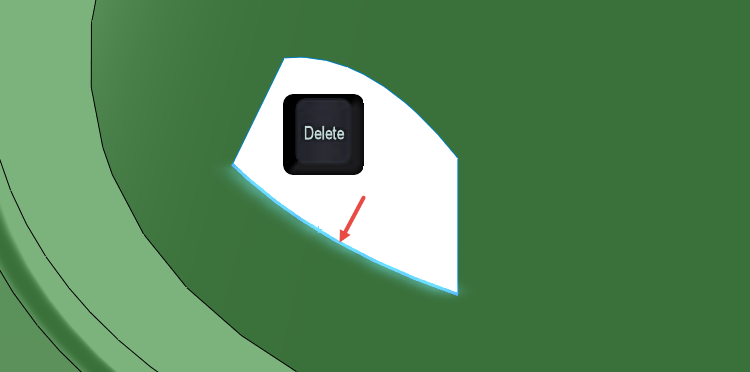
V okně Vyberte možnosti vyberte volbu Odstranit díru(y) a stiskněte tlačítko OK.
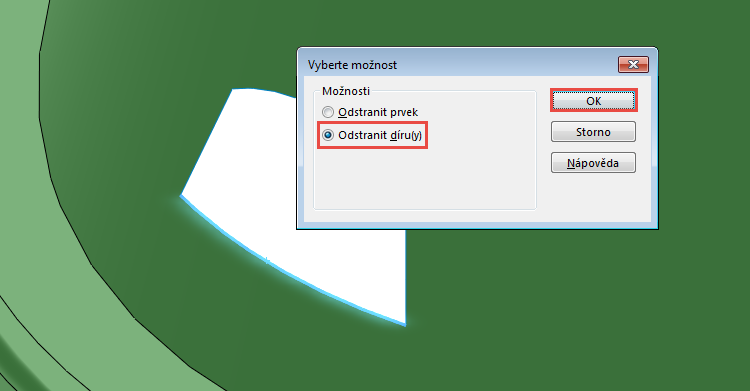
V grafické ploše vizuálně zkontrolujte odstranění díry a automatickou opravu plochy.
Základní práce s plochami
Abyste si v praxi s modelováním ploch poradili, naučte se základní prvky a nástroje pro práci s plochami. Připravili jsme pro vás on-line příklad 14.1 z kapitoly 14 nové Učebnice SOLIDWORKS. Názorný postup modelování prolíná základní terminologie, teorie a pravidla pro práci s plochami.





Komentáře k článku (0)
Přidávat komentáře k článku mohou pouze přihlášení uživatelé.
Chcete-li okomentovat tento článek, přihlaste se nebo se zaregistrujte.